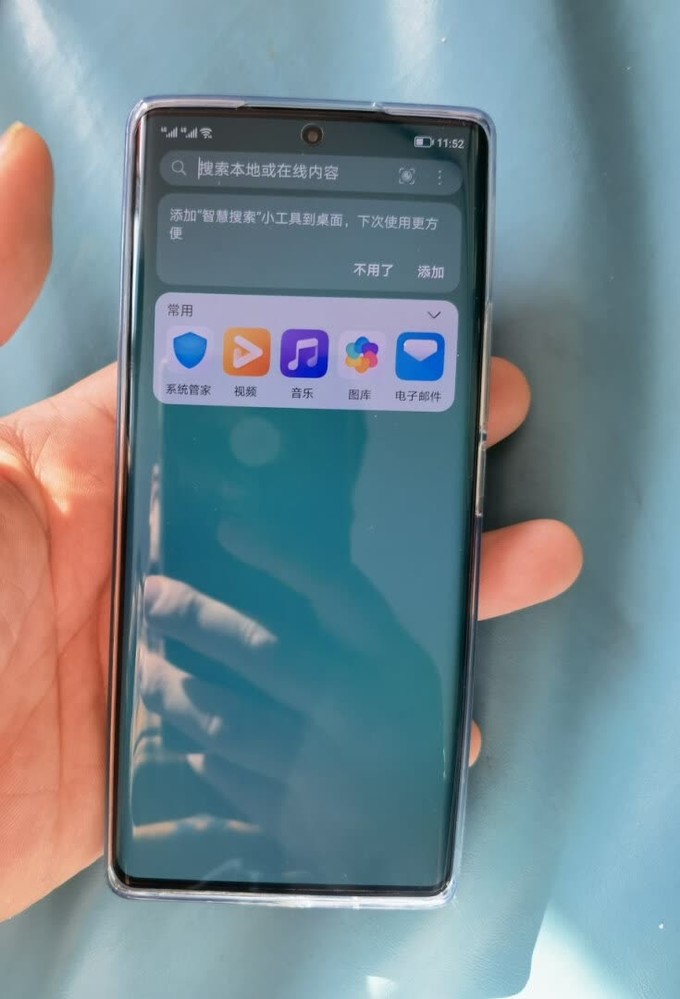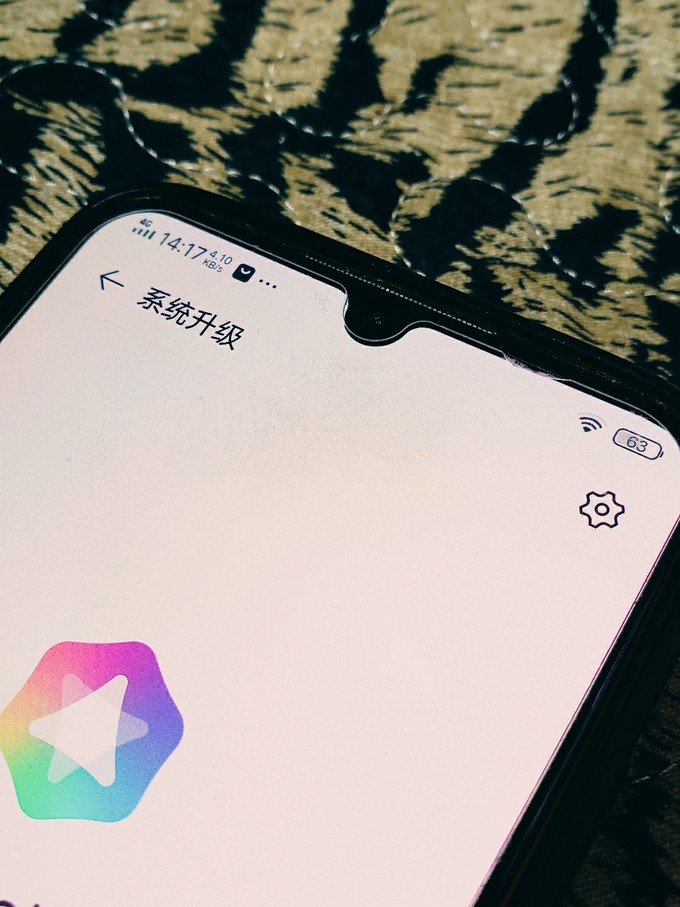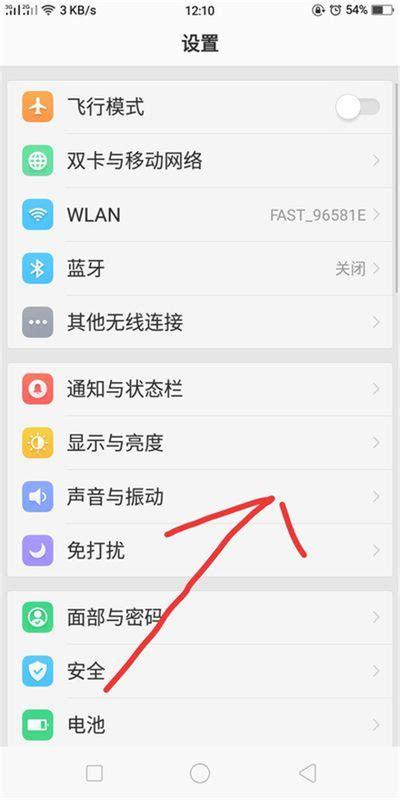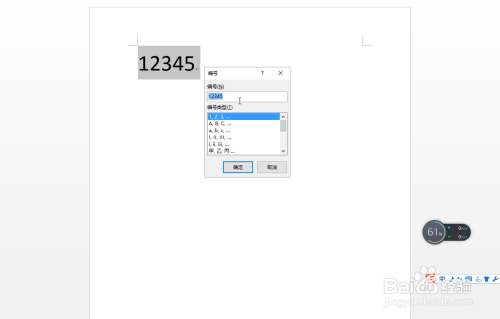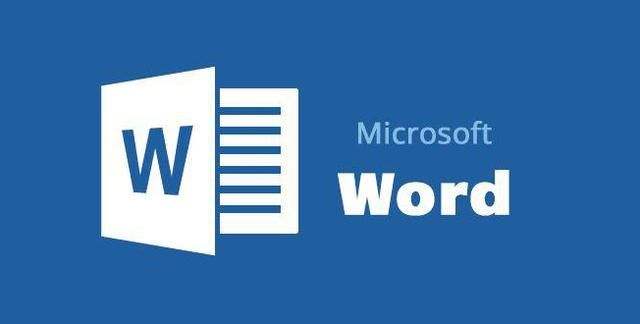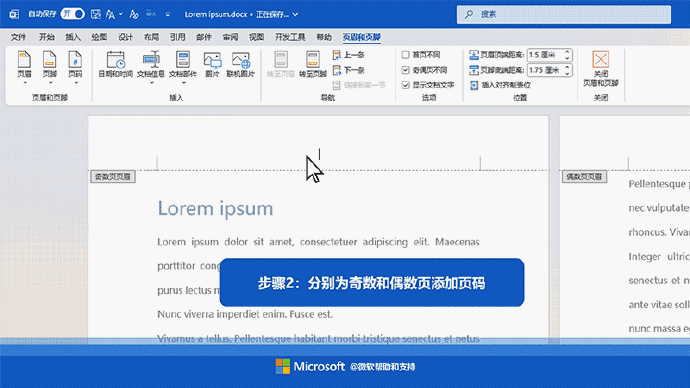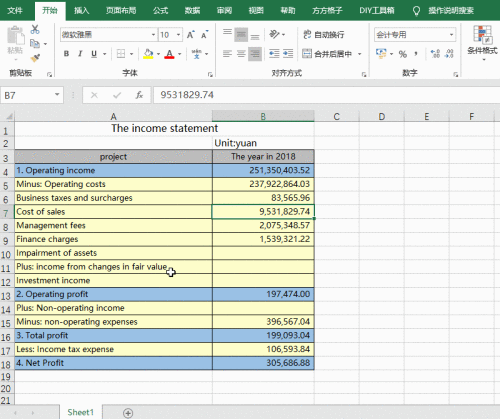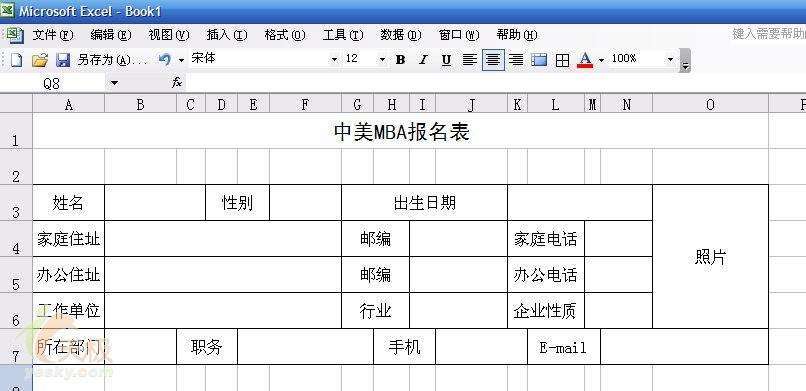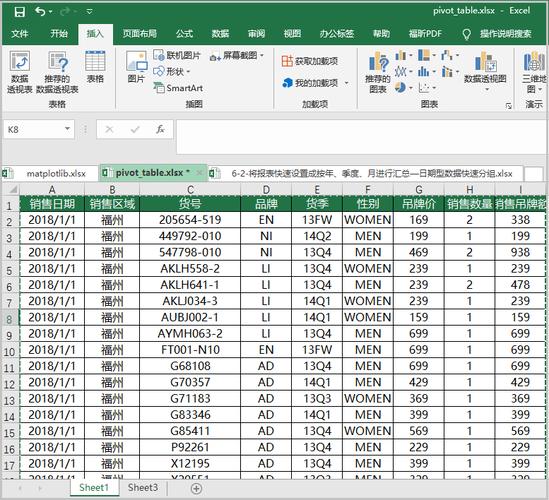怎么查看下载过的软件记录(下载软件历史查询)
在当今数字化时代,电脑已经成为我们生活和工作中不可或缺的工具。随着我们对电脑的使用越来越频繁,下载的软件数量也在不断增加。有时候,我们可能需要查看下载过的软件记录,以便进行软件管理、查找特定软件或者解决一些与软件相关的问题。那么,怎么查看下载过的软件记录呢?下面将从不同操作系统的角度来详细介绍。
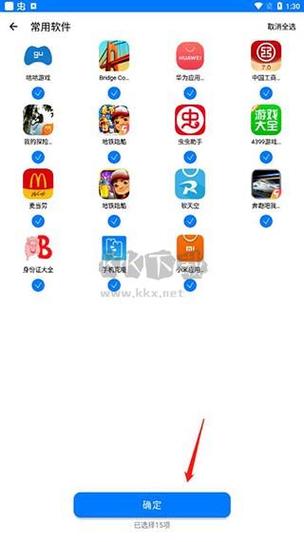
对于Windows系统,有多种方法可以查看下载过的软件记录。一种常见的方法是通过控制面板。打开控制面板后,找到“程序”或“程序和功能”选项,点击进入。在这里,你可以看到电脑上已经安装的所有软件列表。这个列表按照软件的安装时间进行排序,你可以通过滚动列表来查找你需要的软件记录。例如,如果你最近下载并安装了一个办公软件,你可以在列表中找到它,并查看其相关信息。
除了控制面板,你还可以通过文件资源管理器来查看下载过的软件记录。在文件资源管理器中,找到“下载”文件夹。通常情况下,当你从互联网上下载软件时,它会默认保存在这个文件夹中。打开“下载”文件夹后,你可以看到一个包含你所下载软件的文件列表。这些文件可能以不同的命名方式保存,有些是压缩文件,有些是可执行文件。你可以根据文件的名称和下载时间来判断是否是你需要查看的软件记录。
另外,对于一些特定的浏览器,它们也会记录你下载的软件信息。例如,谷歌浏览器会在一个特定的页面中显示你下载的文件历史。你可以打开谷歌浏览器,点击右上角的菜单按钮,选择“下载”选项。在下载页面中,你可以看到一个列表,其中包含了你下载的所有文件的信息,包括文件名称、下载时间和文件大小等。通过这个页面,你可以方便地查看和管理你下载过的软件记录。
对于Mac系统,查看下载过的软件记录也有相应的方法。在Mac系统中,你可以打开“访达”,然后在左侧栏中找到“应用程序”目录。这个目录中包含了你在Mac上安装的所有应用程序。你可以按照安装时间对这些应用程序进行排序,以便快速找到你需要查看的软件记录。此外,Mac系统还会在“下载”文件夹中保存你从互联网上下载的软件文件,你可以在“访达”的侧边栏中找到“下载”文件夹并进行查看。
需要注意的是,不同的操作系统可能会有一些细微的差异,但总体上的查看方法都是类似的。此外,如果你使用的是第三方软件下载工具,如迅雷、IDM等,这些工具也可能会保存自己的下载记录。你可以在相应的软件界面中找到查看下载记录的选项。
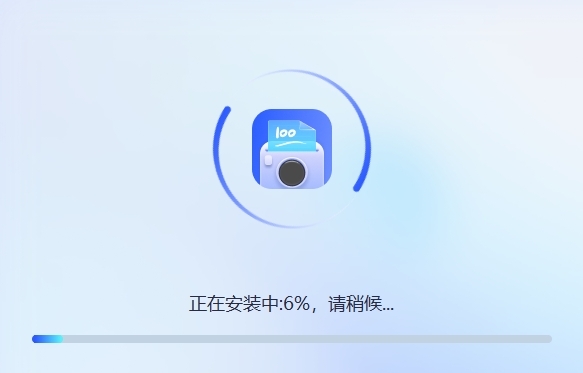
查看下载过的软件记录并不复杂,只需要根据不同的操作系统和下载方式,选择合适的方法即可。通过查看下载记录,我们可以更好地管理自己的软件,确保电脑的安全和稳定运行。希望以上介绍对你有所帮助,让你能够轻松查看下载过的软件记录。
本文系作者个人观点,不代表本站立场,转载请注明出处!